كيفية إصلاح عدم سماح LinkedIn بإرسال الرسائل
يعد LinkedIn منصة قيمة للتواصل مع الشركات والمهنيين من جميع أنحاء العالم. ولكن ماذا لو كان أحد عناصرها الأساسية، أي التواصل، لا يعمل بشكل صحيح؟ فيما يلي عدة طرق لإصلاح عدم سماح LinkedIn بإرسال الرسائل، لذا اقرأ فقط.
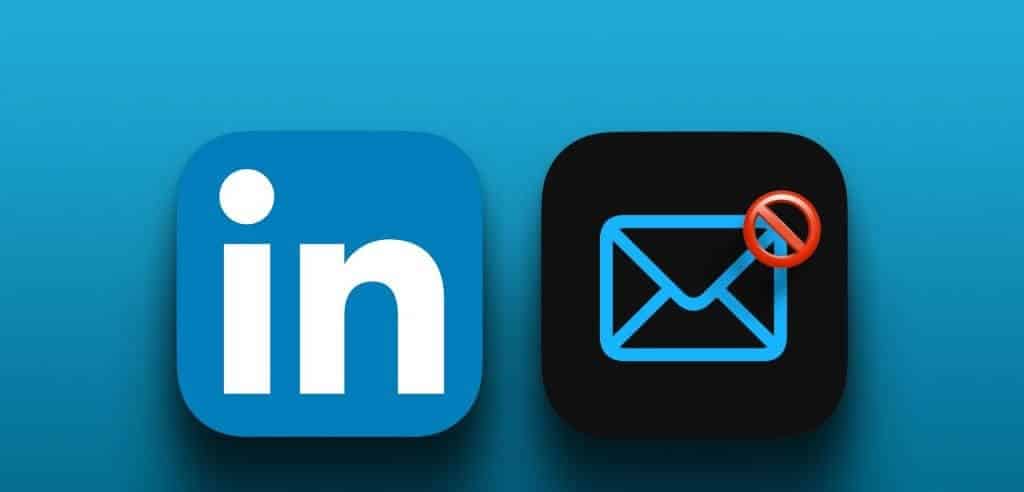
وفقًا لخبراء LinkedIn، فإن إرسال الرسالة الصحيحة قد يفتح لك عدة أبواب. ولكن ماذا لو لم يتمكن ملفك الشخصي المتميز على LinkedIn من الانتشار لأنه لا يمكنك مراسلة شخص ما على LinkedIn؟ حسنًا، لم يتبق سوى حل واحد، اتبع الدليل وأصلح هذه المشكلة.
لماذا لا يسمح لي LINKEDIN بإرسال رسائل إلى أي شخص
قبل أن ننتقل إلى التكهنات، حاول إرسال رسالة إلى جهة اتصال أخرى. ربما تم حظرك، ولكن هذه قصة ليوم آخر. دعونا نركز على المسألة المطروحة.
حسنًا، هناك احتمالان رئيسيان إذا كان زر إرسال LinkedIn باللون الرمادي أو إذا لم تتمكن من إرسال رسالة. إما أن يكون هناك بعض الخلل في ملفك الشخصي أو أن LinkedIn قام بتقييدك. إذا كنت مقيدًا، فيجب حل المشكلة من جانب LinkedIn.
لذا، تواصل مع فريق دعم المنصة وحل المشكلة. ومع ذلك، إذا لم تتمكن من إرسال رسائل على LinkedIn بسبب بعض الخلل في حسابك أو متصفحك، فمن المؤكد أن هذا المظهر يمكن أن يساعدك.
6 طرق لإصلاح عدم عمل رسائل الدردشة على LinkedIn
1. تسجيل الخروج وتسجيل الدخول إلى حسابك على LinkedIn
في بعض الأحيان، يمكن أن يساعد تسجيل الخروج وتسجيل الدخول البسيط في تحديث جلستك وحل مشكلات رسائل LinkedIn التي لا تعمل. إليك ما يجب عليك فعله:
الخطوة 1: افتح LinkedIn وانقر على صورة ملفك الشخصي.
الخطوة 2: من القائمة المنسدلة، حدد تسجيل الخروج وأغلق النافذة.

حاول مراسلة شخص ما لمعرفة ما إذا تم حل المشكلة. دعنا ننتقل إلى القسم التالي إذا كنت لا تزال غير قادر على إرسال رسالة إلى شخص ما على LinkedIn.
2. امسح ذاكرة التخزين المؤقت للمتصفح وملفات تعريف الارتباط
يمكن أن تتداخل ذاكرة التخزين المؤقت وملفات تعريف الارتباط المخزنة بواسطة متصفحك مع البرامج النصية للمراسلة في LinkedIn، والتي بدورها قد تؤدي إلى حظر رسائلك. لذلك، قد يؤدي مسح ذاكرة التخزين المؤقت وملفات تعريف الارتباط في المتصفح إلى التخلص من المشكلة.
اعتمادًا على المتصفح الذي تستخدمه، قد تختلف طريقة مسح ذاكرة التخزين المؤقت. ومع ذلك، فإن الخطوة الأساسية هي الانتقال إلى إعدادات المتصفح → السجل → مسح سجل التصفح → مسح البيانات.
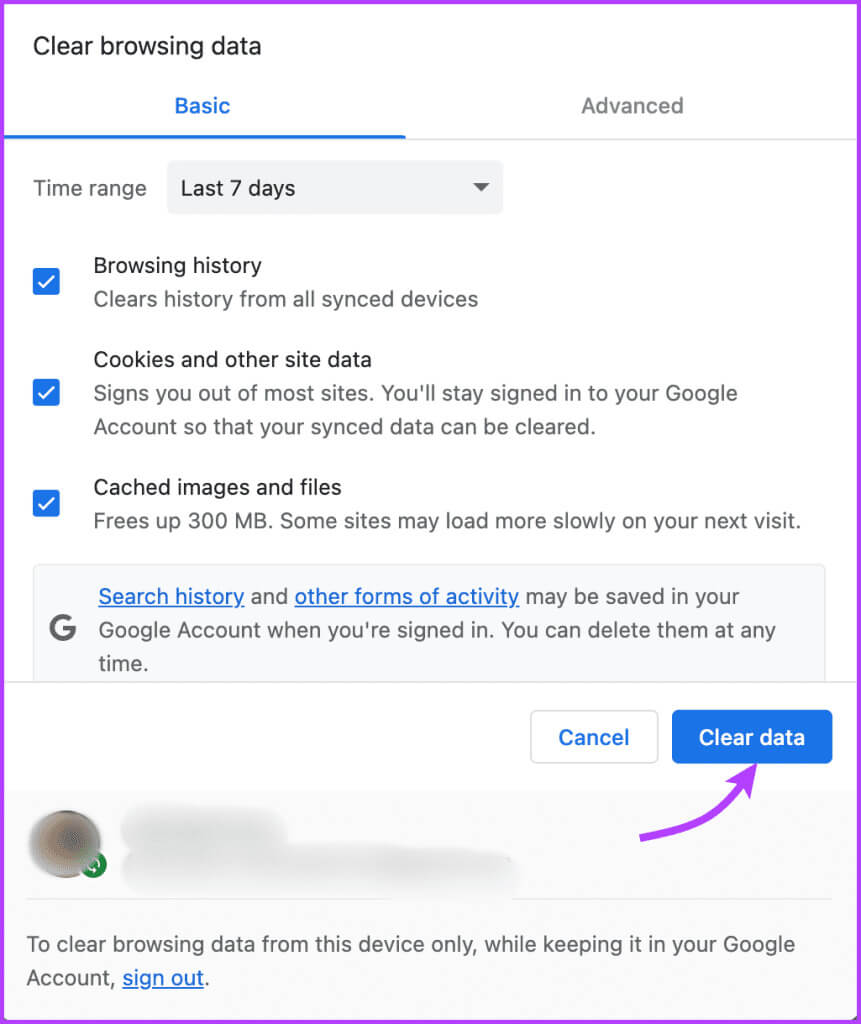
للحصول على دليل أكثر تفصيلاً، يمكنك الاطلاع على دليل Google Chrome وFirefox وOpera.
بمجرد مسح ذاكرة التخزين المؤقت، قم بتسجيل الخروج من حسابك على LinkedIn، وأغلق تطبيق LinkedIn أو علامة التبويب، ثم قم بتسجيل الدخول مرة أخرى.
3. استخدم متصفحًا مختلفًا
ربما تكون مشكلة في المتصفح وليست مشكلة في LinkedIn. لذا تجنب استخدام متصفحك الافتراضي وحاول التبديل إلى متصفح مختلف. فقط تأكد من أنك تستخدم متصفحًا مدعومًا، ولحسن الحظ، يدعم LinkedIn حاليًا جميع المتصفحات الشائعة تقريبًا.
ملاحظة: لا تستخدم الإصدار التجريبي من المتصفح حيث قد لا يزال المطورون بحاجة إلى القضاء على بعض الأخطاء المبكرة. استخدم فقط إصدار المتصفح الثابت.
4. تعطيل ملحقات المتصفح الخاص بك
يمكن لبعض ملحقات المتصفح، وخاصة أدوات حظر الإعلانات أو أدوات حظر النوافذ المنبثقة، أن تعيق الوظيفة المناسبة لـ LinkedIn، بما في ذلك عدم السماح لك بإرسال الرسائل. حاول تعطيلها وتحقق مما إذا كان ذلك يحل المشكلة.
انقر فوق الامتداد الذي تخشى أن يتداخل معه وقم بإيقاف تشغيله. بمجرد الانتهاء حاول إرسال الرسالة مرة أخرى. نأمل أن يؤدي هذا إلى حل المشكلة. ولكن إذا لم يكن الأمر كذلك، فلا تقلق، فلا يزال لدينا بعض الحيل المتبقية.
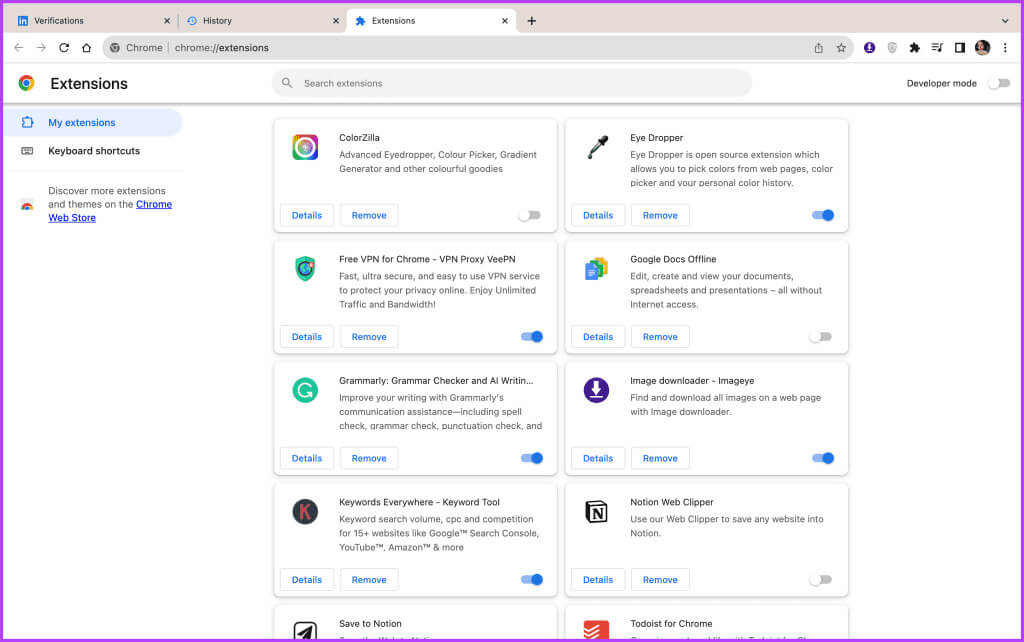
5. تعطيل VPN
كما هو الحال مع ملحقات المتصفح، يمكن أن تؤدي VPN أحيانًا إلى تفعيل إجراءات أمنية على LinkedIn، مما يؤدي إلى حدوث مشكلات في المراسلة.
قد يساعد تعطيل VPN الخاص بك مؤقتًا. افتح عميل VPN الخاص بك وقم بإيقاف تشغيله. بعد تعطيل VPN، قم بتسجيل الدخول إلى حسابك على LinkedIn وحاول إرسال الرسائل.
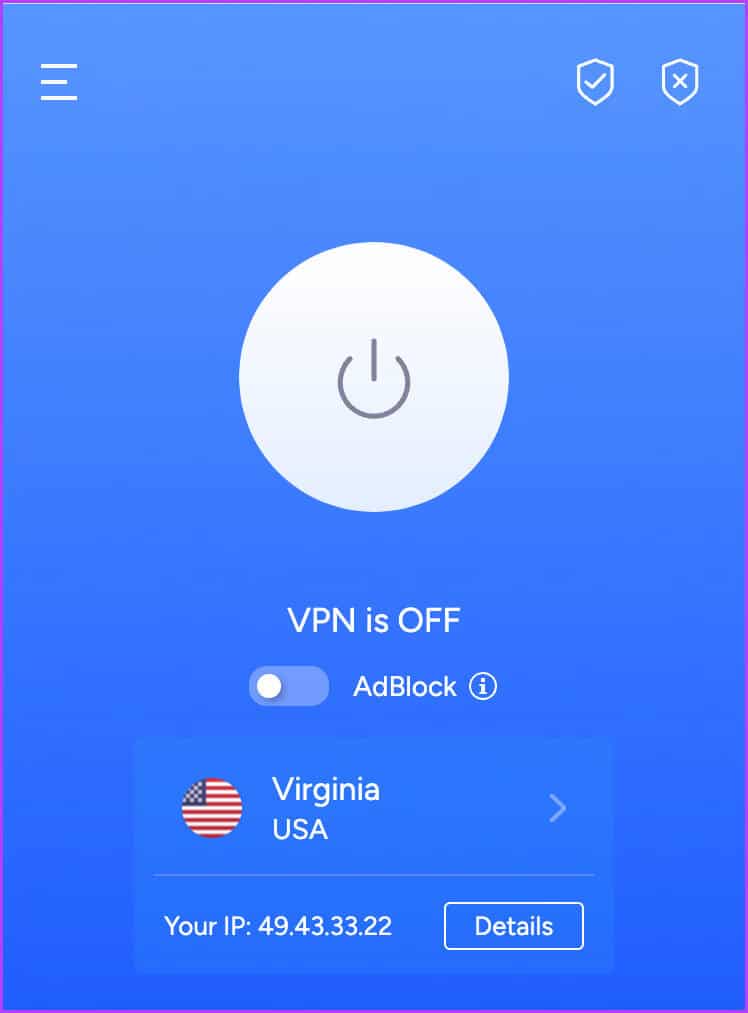
6. اتصل بدعم LinkedIn
إذا قمت بتجربة جميع الخطوات المذكورة أعلاه وما زلت غير قادر على إرسال رسائل على LinkedIn، فقد حان الوقت للتواصل مع فريق دعم LinkedIn للحصول على المساعدة. قد يطلبون منك تكرار نفس الخطوات، لذا شارك معهم الخطوات التي اتخذتها لاستكشاف المشكلة وإصلاحها.
احصل على المزيد مع LinkedIn
قد يكون الأمر محبطًا حقًا إذا لم يسمح لك LinkedIn بإرسال الرسائل. لحسن الحظ، تم حل المشكلة بسهولة مع بعض TLC. نأمل أن يكون ملفك الشخصي قيد التشغيل ويمكنك الآن إرسال الرسائل واستقبالها.
لذا، كل التوفيق لمستقبلك، وإذا كانت لديك أي أسئلة أخرى أو كنت تواجه أي مشكلات أخرى متعلقة بـ LinkedIn، تواصل معنا عبر قسم التعليقات.
